如何修復 McUICnt.exe找不到入口點錯誤
- WBOYWBOYWBOYWBOYWBOYWBOYWBOYWBOYWBOYWBOYWBOYWBOYWB轉載
- 2023-07-08 10:57:263253瀏覽
McUICnt.exe 是系統上麥克菲防毒軟體的關鍵軟體元件。因此,如果您在系統啟動時看到「McUICnt.exe – 找不到入口點」錯誤訊息,這表示麥克菲無法偵測到特定的 DLL(動態連結庫)。在這種情況下,您可以嘗試幾種解決方法來解決問題。
修復1 –重新啟動系統
您應該做的第一件事是重新啟動系統。當系統重新啟動時,所有元件也會重新啟動。所有邁克菲應用程式也是如此。
修復2 –使用麥克菲軟體移除工具
有一個麥克菲軟體移除工具,可用來從電腦移除軟體。
步驟 1 –直接從官方連結下載此麥克菲消費者軟體移除工具。
步驟 2 –MCPR 將下載到您的電腦上。
關閉瀏覽器頁面並前往下載該工具的目錄。
第 3 步 –在您的系統上執行此「MCPR」工具。
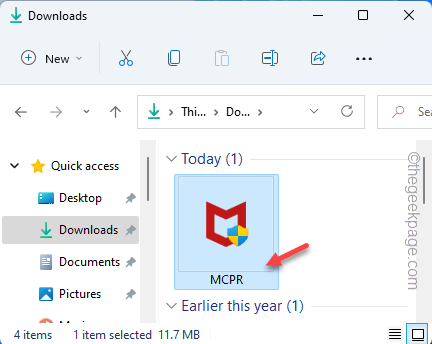
第 4 步 –麥克菲軟體刪除工具將會載入。
步驟 5 –點選「下一步」繼續下一步。
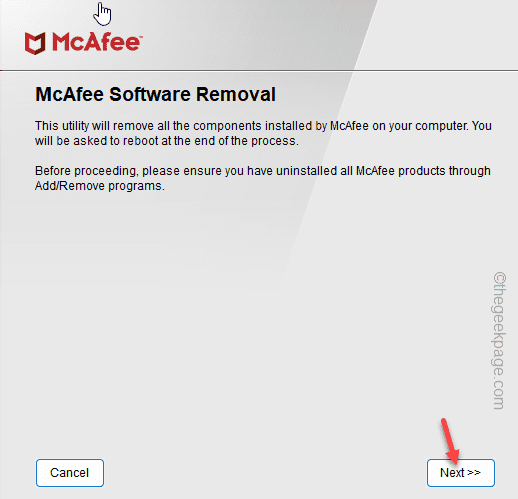
現在,麥克菲軟體刪除將從您的系統中刪除麥克菲軟體的所有元件。
步驟 6 –您必須透過驗證碼驗證該流程。這樣做,該工具應開始刪除程序。
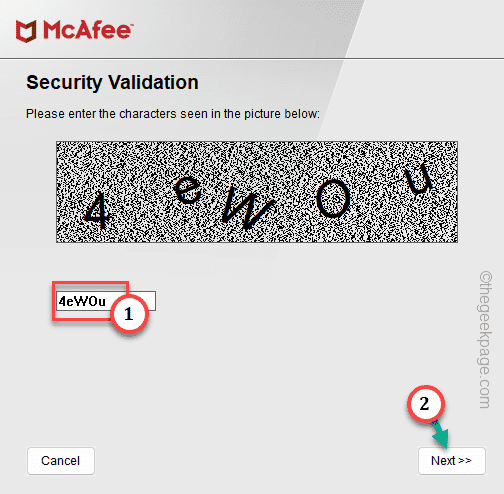
步驟7 –現在,有兩種可能性—
您將看到「刪除完成"螢幕.這意味著,MCPR 已成功刪除該工具。您所要做的就是重新啟動電腦。
步驟 8 –如果看到「清理不成功」頁,請重新啟動電腦。
系統重新啟動後執行 MCPR 工具。
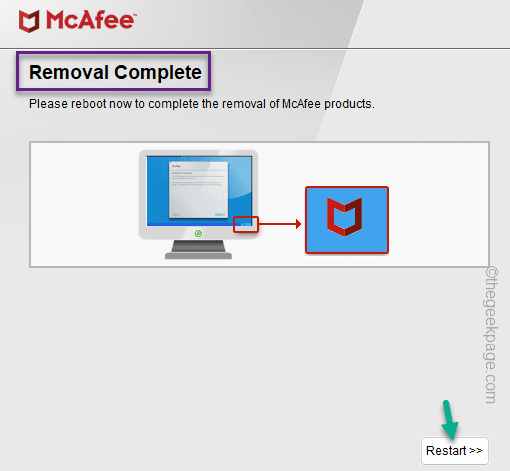
最後,您可以在系統上下載最新版本的麥克菲軟體。重新安裝麥克菲防毒軟體並進行檢查。
測試這是否有效。
修復3 –卸載麥克菲防毒軟體
手動卸載麥克菲防毒軟體,然後重新安裝。
步驟 1 –現在,右鍵點擊Windows圖示,然後點擊「已安裝的應用程式」。
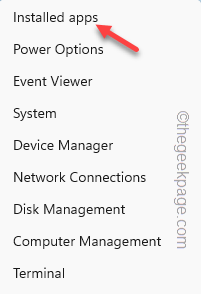
步驟 2 –在所有應用程式中尋找麥克菲防毒軟體。
第 3 步 –按一下三點,然後按一下「卸載」。
這樣,請從系統中卸載麥克菲防毒軟體。麥克菲軟體的所有元件都將被卸載。
在系統上重新安裝麥克菲並進行測試。
以上是如何修復 McUICnt.exe找不到入口點錯誤的詳細內容。更多資訊請關注PHP中文網其他相關文章!

